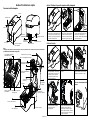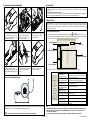Guida all’installazione rapida
Panoramica della stampante
Nota:
L’immagine dell’interfaccia della Guida rapida è solo per riferimento. Fare riferimento alle specifiche del prodotto
per informazioni sulle interfacce disponibili.
Aprire / Chiudere il coperchio superiore della stampante
(1) Aprire il coperchio della stampante
tirando verso la parte frontale le leve
che si trovano su entrambi i lati, poi
sollevare il coperchio per aprirlo alla
sua massima angolazione.
(2) Il supporto del coperchio, che si
trova sul retro della stampante,
si attiverà insieme alla parte
inferiore del coperchio interno
per tenere aperto il coperchio.
(3) Afferrare il coperchio e premere il
supporto del coperchio interno per
sbloccare sia il supporto, sia il
coperchio. Chiudere delicatamente il
coperchio superiore.
Caricare il nastro
(1) Aprire il coperchio della
stampante tirando verso la parte
frontale le leve che si trovano su
entrambi i lati, poi sollevare il
coperchio per aprirlo alla sua
massima angolazione.
(2) Aprire il coperchio d’accesso al
nastro.
(3) Inserire il lato destro del nastro sul
perno. Allineare le tacche sul lato
sinistro e posizionarle sui raggi.
* Percorso di caricamento del
nastro
(4) Attaccare il nastro sull’anima di
cartone ed inserire l’anima di
cartone sul perno di
avvolgimento.
(5) Girare la rotella di avvolgimento
finché l’estremità iniziale del nastro,
di plastica, è ben avvolta e la
sezione nera del nastro copre la
testina della stampante. Chiudere il
coperchio di accesso al nastro e il
coperchio superiore.
Pagina 1 di 2
Testina
Rullo della piastra
Sensore separazione
(ricevitore)
Interruttore
d’alimentazione
Interfaccia RS-232C
Interfaccia USB
Indicatore LED
Connettore
alimentazione
Tasto Feed
Coperchio superiore
Leva d’apertura
Finestra
Guide del supporto
Sensore del segno nero
Supporti
Coperchio
superiore
Sensore separazione
(trasmettitore)
Alloggio scheda SD
Uscita carta
Porta supporto stampabile
Interruttore di blocco
Attacco d’alimentazione
del nastro
Attacco di avvolgimento del nastro
Ingranaggio di
avvolgimento del nastro
Supporto del
coperchio superiore
Coperchio di accesso al nastro
Manopola di regolazione
guida supporto

Caricamento dei supporti stampabili
(1) Aprire il coperchio della stampante
tirando verso la parte frontale le leve
che si trovano su entrambi i lati, poi
sollevare il coperchio per aprirlo alla
sua massima angolazione.
(2) Possono essere installati rotoli da
1” (ca. 2,5 cm) e da 1,5” (ca. 3,8
cm) ruotando di 180 gradi in
senso orario la parte superiore
del supporto etichette.
(3) Distanziare i supporti sulla
larghezza del rotolo. Collocare il
rotolo tra supporti, poi inserire i
supporti nell’anima.
(4) Far passare la carta, con lato
stampabile rivolto verso l'alto,
attraverso le guide ed il sensore della
carta e mettere l’etichetta iniziale sul
rullo.
(5) Aggiustare le guide sulla
larghezza delle etichette girando
la rotella di regolazione della
guida.
(6) Chiudere con delicatezza il
coperchio. Assicurarsi che il
coperchio si agganci.
* Percorso di caricamento della carta
(7) Usare “Diagnostic Tool” (Strumento di diagnostica) per impostare il tipo di sensore e calibrare il sensore selezionato.
(Aprire “Diagnostic tool” (Strumento di diagnostica) Selezionare la scheda “Printer Configuration” (Configurazione
stampante) Fare clic sul tasto “Calibrate Sensor” (Calibratura sensore))
Nota:
Quando si cambia il supporto stampabile, calibrare il sensore separazione / black mark
Funzione tasti
(1) Ingresso etichette
Quando la stampante è pronta, premere il tasto feed per fare entrare una etichetta fino all'inizio dell'etichetta
successiva.
(2) Messa in pausa dell’attività di stampa
Quando la stampante è in fase di stampa, premere il tasto per mettere in pausa l'attività. Quando la stampante è in
pausa, il LED è verde e lampeggia. Premere di nuovo il tasto per continuare l'attività di stampa.
Diagnostic Tool
L'utilità di diagnostica è un toolbox che permette all'utente di esplorare le impostazioni e lo stato della stampante,
scaricare i grafici, i font e i firmware; creare font di bitmap per la stampante e inviare ulteriori comandi alla stampante.
L'utilizzo di questo conveniente strumento vi consente di esplorare lo stato e le impostazioni della stampante e di
individuarne eventuali guasti.
Avvio dello strumento di diagnostica:
(1) Fare doppio clic sull’icona di Diagnostic Tool (Strumento di diagnostica) per avviare il software.
(2) L’utilità Diagnostic Tool include quattro funzioni: Printer Configuration (Configurazione stampante), File Manager
(Gestione file), Bitmap Font Manager (Gestione caratteri bitmap) e Command Tool (Comandi).
(3) Di seguito sono elencate nel dettaglio le funzioni del gruppo Printer Function (Funzioni stampante).
Funzione
Descrizione
Calibrate Sensor
(Calibratura sensore)
Calibra il sensore specificato nel campo Media
sensor (Sensore carta) del gruppo Printer Setup
(Configurazione stampante).
Ethernet Setup
(Impostazione Ethernet)
Configurazione di IP address (Indirizzo IP),
Subnet Mask e Gateway della rete Ethernet
integrata.
RTC Setup
(Configurazione RTC)
Sincronizza l'orologio RTC (Real Time Clock)
della stampante col PC.
Print Test Page
(Stampa pagina di prova)
Stampa una pagina di prova
Reset Printer
(Ripristino stampante)
Riavvia la stampante
Factory Default
(Impostazioni predefinite)
Inizializza la stampante e ripristina le impostazioni
sui valori predefiniti.
Dump Text (Testo Dump)
Attiva la modalità Dump della stampante.
Ignore AUTO.BAS
(Ignora AUTO.BAS)
Ignora il programma AUTO.BAS scaricato
Configuration Page
(Pagina di configurazione)
Stampa la pagina di configurazione della
stampante
Nota:
* Per ulteriori informazioni e funzioni su questa stampante, fare riferimento al manuale utente all'interno del CD.
* Impostare l’interruttore della stampante sullo SPEGNIMENTO prima di collegare il cavo d’alimentazione al
connettore della stampante.
* Le specifiche, gli accessori, le parti ed i programmi sono soggetti a cambiamenti senza preavviso.
Pagina 2 di 2
P/N: 39-0000225-00LF
Schede delle funzioni
Funzioni della stampante
Interfaccia
Stato della stampante
Impostazione della stampante
-
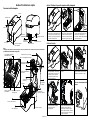 1
1
-
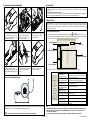 2
2
Documenti correlati
-
TSC TTP-225 Series Manuale utente
-
TSC DA200 Series User's Setup Guide
-
TSC TC Series Manuale utente
-
TSC TX200 Series User's Setup Guide
-
TSC TTP-245C/ TTP-343C User's Setup Guide
-
TSC TX200 Series Manuale utente
-
TSC TC Series User's Setup Guide
-
TSC TC Series User's Setup Guide
-
TSC TA210 Series Manuale utente
-
TSC TE200 Series Manuale utente